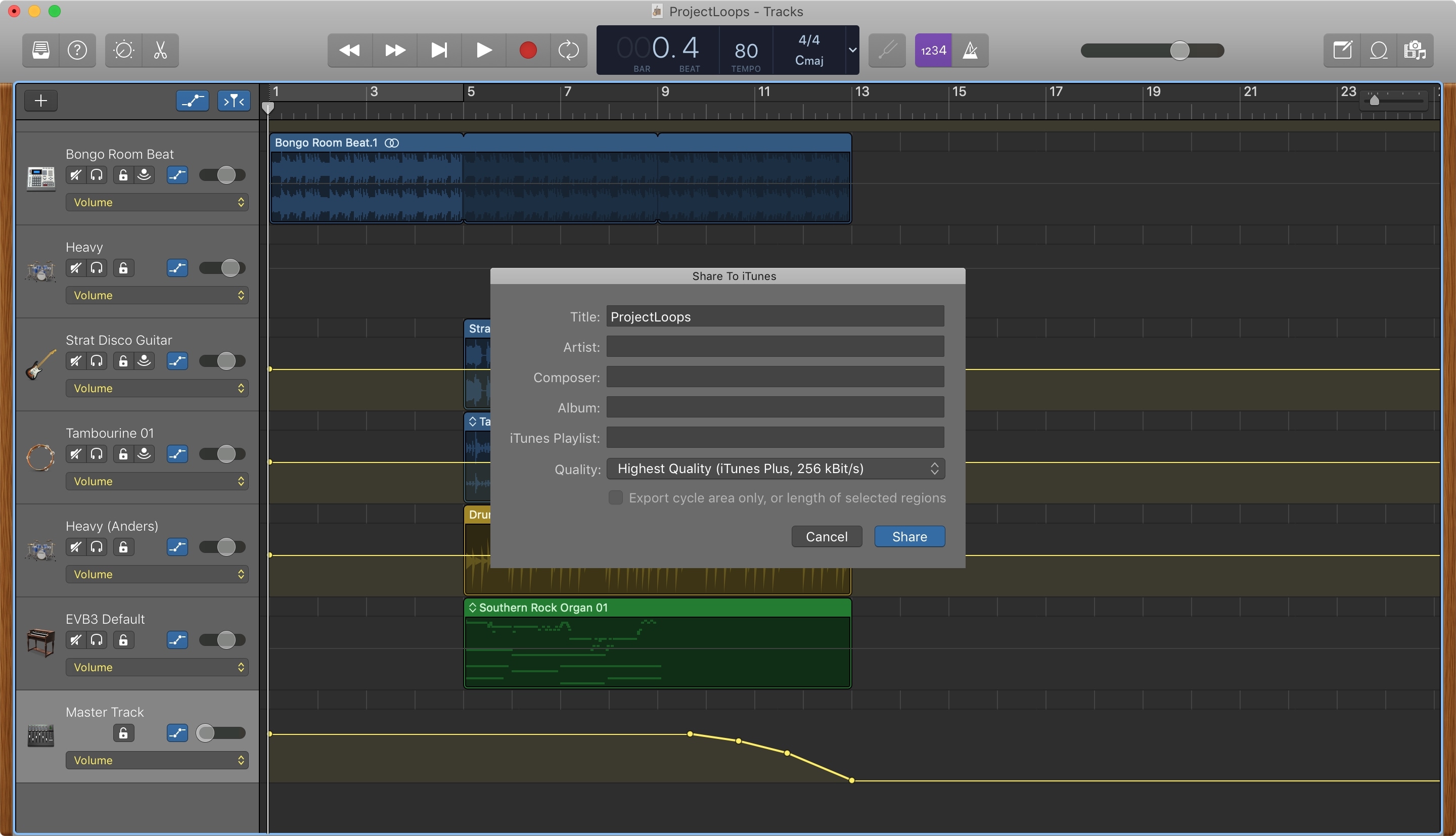
Tanto si has completado el dominio de la música como si buscas ayuda con tu canción, puedes compartir una melodía que crees en GarageBand fácilmente y de varias maneras.
¿Quieres compartirla con tu biblioteca de iTunes y escucharla a diario? ¿Quieres enviársela a tus amigos para que la introduzcan? ¿Quieres exportarla a un disco para una copia física? Estamos aquí para ayudarte; aquí te decimos cómo compartir una canción en GarageBand tanto en Mac como en iOS.
Comparte una canción en GarageBand en Mac
Tienes varias posibilidades de compartir tu canción de GarageBand si usas la aplicación en tu Mac. Así que, abre GarageBand a tu canción y haz una de las siguientes.
Compartir en iTunes
1) Haz clic en Compartir > Canción para iTunes en la barra de menú.
2)Completa los detalles de tu canción incluyendo el título, artista, compositor, álbum, lista de reproducción de iTunes y calidad.
3) Haga clic en Compartir.
Después de unos segundos, verás que iTunes se abre directamente a tu canción.
2) Haz clic en Compartir > Canción a Media Browser en la barra de menú. Verás el proceso a medida que la canción se envía a tu Navegador de medios para que la utilices en otras creaciones de GarageBand en tu Mac.
Compartir a SoundCloud
1) Haz clic en Compartir > Canción a SoundCloud en la barra de menú.
2) Ingresa a tu cuenta de SoundCloud si se te pide.
3) Seleccione Rebote en la parte superior para compartir la canción actual. Completa los detalles restantes de tu canción, incluyendo el título, artista, compositor, álbum, calidad, visibilidad y permisos.
4) Haz clic en Compartir.
Enviar por correo electrónico o por avión
1) Haz clic en Compartir > AirDrop... o Compartir > Correo… en la barra de menú.
2) Para cualquiera de las dos opciones, recibirás la misma ventana emergente. Selecciona Canción en la parte superior y luego, opcionalmente, ajusta el título y la calidad. Haz clic en Compartir.
3) En el caso del AirDrop, verás que se abre la ventana de AirDrop para que elijas un destinatario. En el caso de Mail, se abrirá una nueva ventana de correo electrónico con tu canción en el cuerpo.
4) Termina el proceso de AirDrop o Mail y tu canción estará compartida.
Exportar a un disco
1) Haga clic en Compartir > Exportar a disco en la barra de menú.
2) Ajusta el nombre, las etiquetas y la ubicación de tu canción.
3) Seleccione el tipo de archivo de AAC, MP3, AIFF o WAVE y opcionalmente elija una calidad de archivo.
4) Haga clic en Exportar.
Compartir una canción en GarageBand en iPhone o iPad
Abre GarageBand en tu iPhone o iPad y sigue estos pasos para compartir tu canción.
1) En la pantalla principal de GarageBand (Tus canciones), toca y mantén pulsada la canción que deseas y selecciona Compartir.
2) Elige una canción.
3) Selecciona la calidad de audio, ajusta los detalles si es necesario, para el artista, el compositor y el álbum, y opcionalmente elige una imagen de portada. Toca Compartir.
4) Elija entre sus opciones de compartir como Messages, AirDrop, Mail, SoundCloud o iTunes, y luego siga las indicaciones para completar el intercambio.
Conclusión
Si quieres compartir tu canción de GarageBand, es fácil hacerlo en cualquiera de tus dispositivos y tienes una variedad de opciones para compartir.
¿Vas a compartir tu creación musical con un amigo o familiar? ¿O tal vez la quieras en tu biblioteca de iTunes o SoundCloud para ti? Háznoslo saber!
Sigue leyendo:
- Cómo obtener detalles sobre cualquier canción en Apple Music con iTunes
- Cómo importar canciones y audio en GarageBand en Mac e iOS
- Cómo obtener las carátulas de los álbumes que faltan en iTunes
- Cómo ver el álbum de una canción que está escuchando en Spotify en un iPhone
- Cómo ver un álbum de una canción en una lista de reproducción de Spotify
- Cómo revertir una pista en GarageBand en Mac e iOS
- Cómo personalizar la calidad del sonido en iTunes en Mac
- Cómo crear una emisora de radio en Apple Music en iPhone, iPad y Mac
- Cómo ocultar y desocultar las compras de iTunes
- Cómo obtener el arte del álbum para la portada de tu iPhone


